Раздел: Документация
1 ... 5 6 7 8 9 10 11 Раздел 4 РАБОТА С ОТЧЕТАМИ ВНИМАНИЕ! При формировании отчетов учет производится только по сотрудникам с назначенным графиком. В основном окне Модуля расположены четыре вкладки, которые содержат все необходимые инструменты для создания отчетов, содержащих информацию об использовании сотрудниками рабочего времени (рис. 4.1). Доступно формирование следующих отчетов: 1. Нарушение трудового распорядка рабочего дня; 2. Состояние трудовой дисциплины; 3. Отработанное время; 4. Табель учета рабочего времени. 4.1 ФОРМИРОВАНИЕ ОТЧЕТА О НАРУШЕНИИ ТРУДОВОГО РАСПОРЯДКА РАБОЧЕГО ДНЯ Нарушение трудового распорядка рабочего дня - функция, позволяющая увидеть сотрудников, нарушающих распорядок рабочего дня и время, на которое совершено нарушение, либо отчет по нарушениям за любой день. Формирование отчета: 1. Перейти во вкладку Нарушение трудового распорядка рабочего дня основного окна Модуля (рис. 4.1); 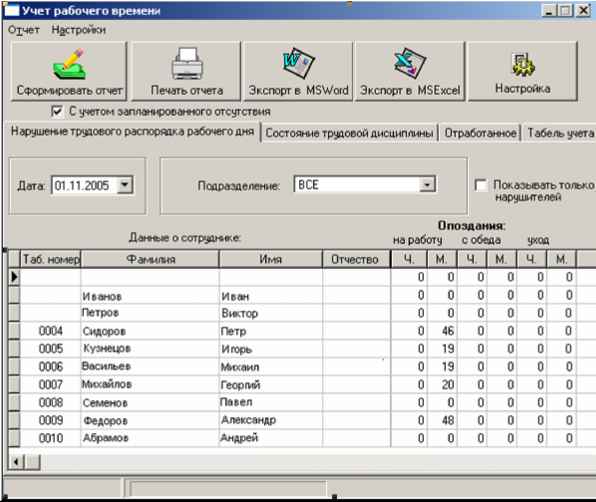 Рис. 4.1 Отчет о нарушениях трудового распорядка рабочего дня 2. В поле Дата: выбрать, за какой день необходимо создать отчет. Дата формируется с помощью календаря, вызываемого кнопкой 3 (рис. 4.1). Текущая дата обведена красной линией (рис. 4.2). Кнопками - I и меняют текущий месяц (рис. 4.3). Для изменения месяца щелкнуть по названию месяца, в раскрывшемся списке выбрать месяц (рис. 4.3). Для изменения текущего года щелкнуть по году и появившимися кнопками 3 выставить год (рис. 4.2). День выбирается щелчком по соответствующему числу, число выделяется овалом синего цвета. Ввести дату можно и с клавиатуры;
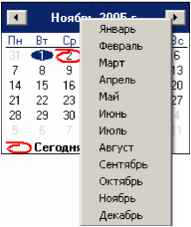 Рис. 4.3 3. Выбрать отдел, по которому необходимо просмотреть нарушения. Выбор отдела осуществляется в поле Подразделение: (рис. 4.1) из списка, открывающегося при нажатии кнопки 3; 4. Установить галочку в окошке С учетом запланированного отсутствия (при необходимости); 5. Установить галочку в окошке Показывать только нарушителей для внесения в отчет информации только о тех сотрудниках, которые нарушали распорядок; 6. Нажать кнопку Сформировать отчет . Степень выполнения задания отображается в строке состояния (п. 2.1). Отчет имеет вид таблицы, назначение полей которой следует из названий ее столбцов (рис. 4.1). В столбце Последний рабочий день отображается дата последнего появления сотрудника на работе (число, месяц, год) либо, если данные о сотруднике не обнаружены в базе данных, то в столбце появляется надпись Нет данных . Если информация о сотруднике продолжает поступать, строка остается пустой. Двойной щелчок указателем по фамилии сотрудника в таблице позволяет просмотреть журнал событий, связанных с данным сотрудником в окне Журнал событий (рис. 4.4). При необходимости просмотреть Журнал событий для данного сотрудника за другой период времени, следует ввести границы временного интервала в окне Журнал событий (раздел Временной интервал: ) и нажать кнопку Показать . Журнал событий можно представить в формате электронных таблиц MS Excel. Для этого нажать кнопку Excel окна Журнал событий (рис. 4.4), в результате чего откроется программа MS Excel и будет создана таблица, отображающая всю информацию журнала событий (рис. 4.5).  Рис. 4.4 Журнал событий  Рис. 4.5 Журнал событий, представленный в формате MS Excel 1 ... 5 6 7 8 9 10 11 |
||||||||||||||||||||||||||||||||||||||||||||||||||||||||||












